中望cad怎么将鼠标右键设置为确认键?中望cad右键设置确认键的方法
 发布于2024-12-25 阅读(0)
发布于2024-12-25 阅读(0)
扫一扫,手机访问
中望cad是一款专业的cad绘图软件,具备丰富且强大的功能,为了方便,有用户想将鼠标右键设置为确认键,但是应该怎么设置,由于很多小伙伴都不熟悉,那么接下来小编就分享一下中望cad将鼠标右键设置为确认键的方法,一起来看看吧。
设置方法
1、首先打开中望cad软件,并来到图纸绘制页面上来进行设置。
2、在菜单栏中点击工具选项,将会弹出下拉选项卡,用户选择其中的选项功能。

3、将选项卡切换到用户系统配置选项卡上。
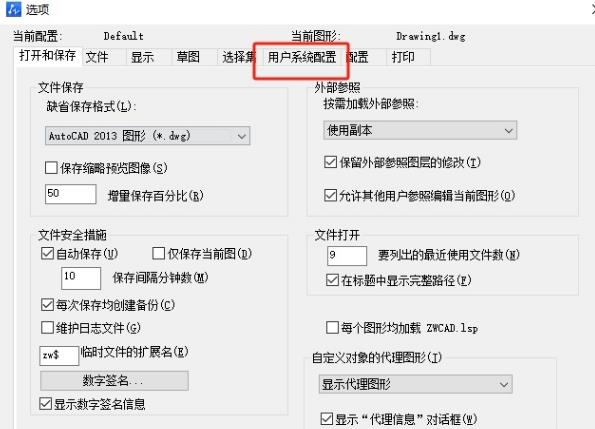
4、在显示出来的功能板块中,按下windows标准板块中的自定义右键单击想按钮即可解决问题。
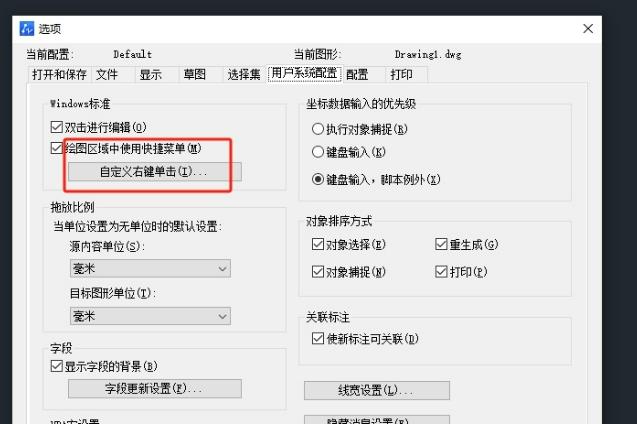
5、然后进入到自定义右键单击窗口中,用户在命令板块中勾选确认选项。
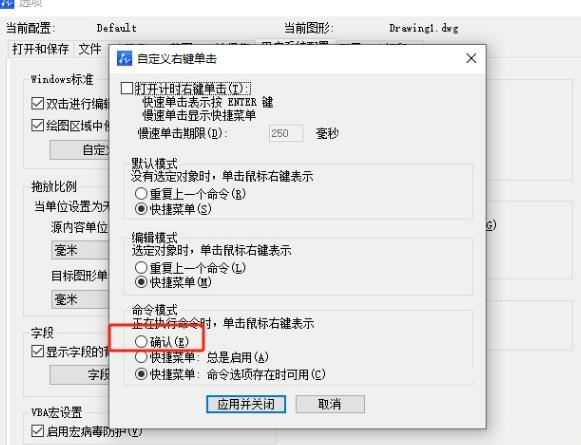
6、完成设置后,用户在窗口的右下角按下应用并关闭按钮,回到上一级窗口中。
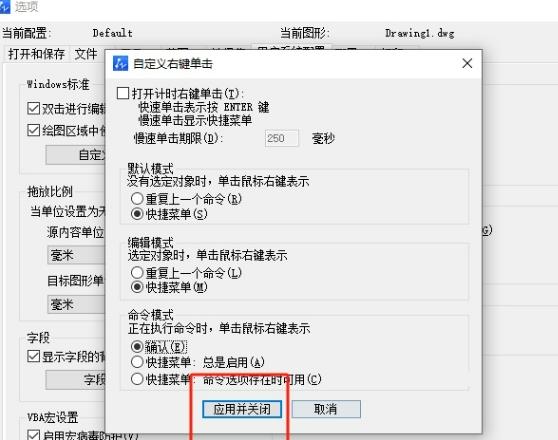
7、回到选项窗口中,用户同样在底部依次按下应用和确定按钮就可以了。
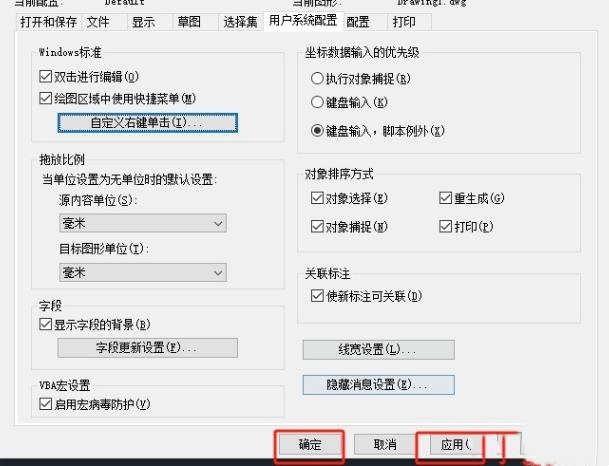
本文转载于:https://www.win10h.com/jiaocheng/45803.html 如有侵犯,请联系admin@zhengruan.com删除
产品推荐
-

售后无忧
立即购买>- DAEMON Tools Lite 10【序列号终身授权 + 中文版 + Win】
-
¥150.00
office旗舰店
-

售后无忧
立即购买>- DAEMON Tools Ultra 5【序列号终身授权 + 中文版 + Win】
-
¥198.00
office旗舰店
-

售后无忧
立即购买>- DAEMON Tools Pro 8【序列号终身授权 + 中文版 + Win】
-
¥189.00
office旗舰店
-

售后无忧
立即购买>- CorelDRAW X8 简体中文【标准版 + Win】
-
¥1788.00
office旗舰店
-
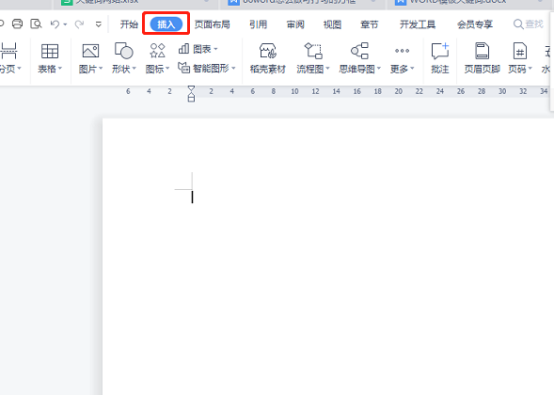 正版软件
正版软件
- word怎么做可打勾的方框
- 办公软件的功能日益完善,随着发展的脚步,更多纸质的东西都通过电脑设计成电子版,再根据需要是否进行打印。在我们的日常生活中经常会做一些调查问卷,为了大家节省填问卷的时间,通常会把问卷设计成在相应答案的方框中打对勾的方式,根据工作的需要,你知道打对勾的方框怎么做吗?今天我们带给大家的课程就是:word怎么做可打勾的方框?1、先选中需添加小方框的地方,点击上方选项卡中的“插入”(如下图所示)。2、然后点击菜单栏的“符号”,选择下方的“其他符号”(如下图所示)。3、找到字体“Wingdings2”,点击需要的小方
- 4分钟前 Word 打勾 0
-
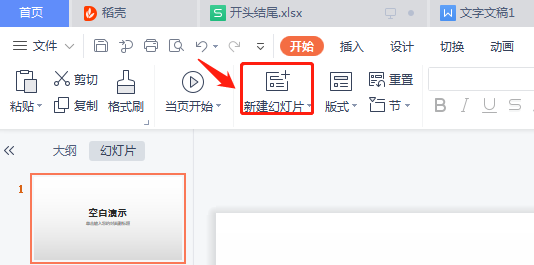 正版软件
正版软件
- 母亲节ppt如何制作
- 我们常说父爱如山,母爱如河,马上母亲节就要到了,大家可以看到各种宣传形式接踵而至,我们也会用一种特别的方式来致敬母亲,下面是母亲节ppt的幻灯片的制作,通过这种形式为母亲献上一份特别的礼物。1.打开PowerPoint,点击“新建幻灯片”。 2.然后点击选择需要的板式,点立即使用。 3.然后在幻灯片正文输入需要输入的文字。 4.点击加号,新建幻灯片。 5.点击上方工具栏“插入”里的“图片”可以插入图片。 6.点击第一张幻灯片,点击上方的“切换”,点击一页幻灯片,然后选择这一页幻灯片的切换动画,其
- 14分钟前 制作 母亲节 0
-
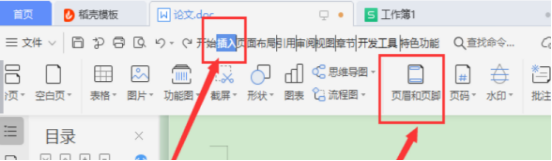 正版软件
正版软件
- WPS文档怎么删除页眉
- 我们在日常办公中总是会用到WPSOffice,里边包含文档、表格、演示文稿3大类,经常会给文档进行字体的设置、页面大小的修改、查找和替换、删除页眉和页脚的功能等。近期呼声最高的就是WPS怎么删除页眉,这期就给各位小伙伴们分享具体的操作步骤,大家可以认真学习,快来看一看吧!1.首先,打开自己要删除页眉的文件。接着,在页面上方找到【菜单栏】,点击【插入】选项。随后,页面下方的菜单栏会切换到新页面。接着点击插入下方的【页眉和页脚】选项,如图中红色圈出的部分所示。3.接下来,又换出了新的菜单栏,继续点击左上角的配
- 29分钟前 删除 页眉 wps文档 0
-
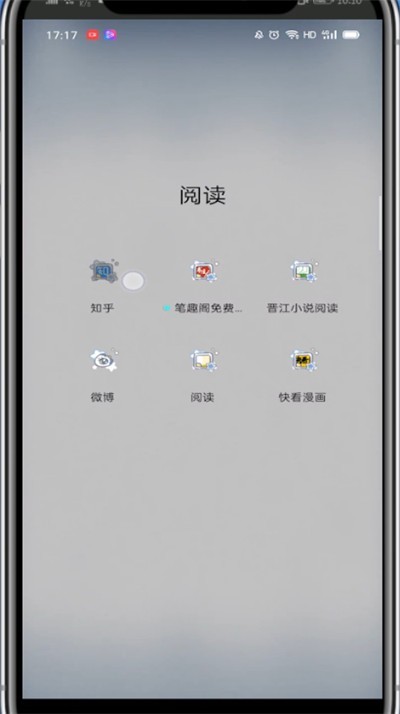 正版软件
正版软件
- 知乎中设置不让别人看我的浏览的方法
- 1、首先我们打开知乎。2、点击右下角我的。3、点击最近浏览。4、点击右上角的三个点。5、点击关闭最近浏览即可。
- 44分钟前 设置 知乎 0
-
 正版软件
正版软件
- 转转如何修改已发布商品的价格 转转怎么改价格交易
- 转转是比较多朋友们都在使用的二手平台之一,还是比较的可靠,大家的各种交易需求,都能够在这得到满足,那么你们在这是能够将自己的一些闲置品进行出售的,也是能够在这发现一些宝贝商品,能够挑选商品,自己进行购买的,价格实惠哦,要是大家有些时候发布商品之后,都还是想要修改一下自己商品的价格情况,应该怎么进行操作呢,本站小编十分贴心的为你们带来了教程,大家快来看看吧。 1、首先手机打开进入转转。 2、接着在我的界面中,我的交易下点击我发布的。 3、然后在我在卖的页面中,找到要上架的商品,并点击右下方降价。
- 59分钟前 0
最新发布
-
 1
1
-
 2
2
-
 3
3
-
 4
4
-
 5
5
-
 6
6
- 微软预告:移动端Edge获得单点登录等诸多功能
- 1825天前
-
 7
7
-
 8
8
- Win10Sets多标签功能下线了 微软回应正在优化
- 1834天前
-
 9
9
- Windows10五月更新存储空间条件变更了
- 1857天前
相关推荐
热门关注
-

- Xshell 6 简体中文
- ¥899.00-¥1149.00
-

- DaVinci Resolve Studio 16 简体中文
- ¥2550.00-¥2550.00
-

- Camtasia 2019 简体中文
- ¥689.00-¥689.00
-

- Luminar 3 简体中文
- ¥288.00-¥288.00
-

- Apowersoft 录屏王 简体中文
- ¥129.00-¥339.00